Windows 10 je v kategórii počítačov a notebookov v súčasnosti najrozšírenejším operačným systémom na svete. Aktuálne funguje na viac ako 1,3 miliarde zariadení. V tomto blogu Vám predstavíme 16 menej známych, ale veľmi šikovných a praktických tipov, ktoré Vám pomôžu zefektívniť a vylepšiť dennodennú prácu s Windowsom 10.
1. Vystrihnúť a skicovať
Vo Windowse existuje viacero možností ako môžete vytvárať screenshoty, orezávať ich, zvýrazňovať v nich oblasti, alebo vpisovať do nich poznámky. Mne sa najviac osvedčila táto aplikácia, najmä kvôli jej rýchlosti a jednoduchosti použitia. Vytvorené obrázky nemusíte ukladať a napr. do mailu alebo chatu ich ľahko vložíte cez Ctrl + V
Dostanete sa k nej stlačením klávesy Windows a napísaním textu „Vystrihnúť a skicovať“.

Pre ešte rýchlejší prístup si ju môžete pripnúť na Panel úloh.
2. Emoji, Kaomoji a špeciálne znaky
Ak patríte k milovníkom smajlíkov, alebo niekedy potrebujete napísať netradičné znaky, určite Vás poteší možnosť vložiť ich napr. do mailu alebo chatu stlačením klávesovej skratky Windows + .

3. Vytvorenie viacerých virtuálnych plôch
Windows ponúka možnosť vytvoriť a používať viacero pracovných plôch, vďaka čomu máte možnosť oddeliť napr. prácu a súkromie. Správa pracovných plôch je dostupná v hornej časti Zobrazenia úloh, do ktorého sa dostanete cez klávesovú skratku Windows + Tabulátor.

4. God Mode
„Božský mód“ ponúka v inej forme zobrazené presne rovnaké nastavenia, ku ktorým má používateľ prístup aj v štandardných nastaveniach Windowsu. Niektorým ľudom sa táto iná štruktúra nastavení zdá prehľadnejšia. Pre prístup k nej stačí vytvoriť novú zložku a pomenovať ju:
GodMode.{ED7BA470-8E54-465E-825C-99712043E01C}
Následne sa Vám po otvorení tejto zložky zobrazí kompletný zoznam nastavení. Tu je ukážka niektorých z nich:

5. Herný panel
Herný panel ponúka možnosť kontrolovať zdroje zvuku, monitorovať výkon počítača, nahrávať obrazovku a pristúpiť k sociálnym médiám. Spustíte ho stlačením Windows + G.
6. Zväčšovacie sklo
Ak potrebujete niečo priblížiť (prizoomovať), určite sa Vám bude hodiť táto aplikácia, ktorú spustíte stlačením klávesy Windows + napísaním textu „Zväčšovacie sklo“.

7. Vrátenie akcie späť pomocou Ctrl + Z
Klávesová skratka Ctrl + Z Vám pomôže v prípade, ak ste omylom zmazali, alebo prepísali napr. nejaký text, fotku, alebo súbor a chcete túto zmenu vrátiť späť.
8. Prichytenie okien na strany, alebo do rohov
Ak chcete aktívne okno umiestniť na niektorú polovicu obrazovky, stlačte Windows + Ľavú / Pravú šípku, alebo myšou presuňte toto okno úplne vľavo, alebo vpravo. Windows Vám automaticky ponúkne na výber, ktoré z otvorených okien chcete otvoriť na opačnej strane obrazovky.
Okná môžete umiestniť aj do rohov obrazovky, stačí ak stlačíte Windows + Ľavú / Pravú šípku + šípku Nahor / Nadol, alebo ak myšou presuniete okno do požadovaného rohu.
9. Rýchle prepínanie medzi aktuálnym a predošlým oknom
Medzi aktuálnym a predošlým oknom môžete rýchlo prepínať tak, že budete stláčať (ľavý) Alt + Tabulátor a obidve klávesy zároveň ihneď po stlačení púšťať.
10. Minimalizovanie všetkých okien okrem aktívneho
Existuje jednoduchý trik, pomocou ktorého je možné minimalizovať všetky otvorené okná okrem jedného. Stačí myšou podržať hornú časť okna, ktoré chceme zachovať a začať ním prudko triasť do rôznych strán. Ak ním po minimalizovaní okien „zahrkáte“ znova, všetky okná sa vrátia do pôvodného stavu.
11. Minimalizovanie všetkých okien
Ak chcete minimalizovať všetky otvorené okná, stačí stlačiť klávesovú skratku Windows + M
Dá sa to urobiť aj čisto len s pomocou myši a to tak, že na konci panela úloh (úplne vpravo dole) kliknete na tenkú zvislú čiaru.

12. Kalkulačka
Vedeli ste, že okrem štandardných výpočtov dokáže táto kalkulačka počítať aj konverzie meny, alebo robiť prevody medzi mernými jednotkami dĺžky, plochy, objemu, hmotnosti, rýchlosti a teploty? V ľavom hornom rohu kalkulačky sa nachádza menu, ktoré vám po rozkliknutí zobrazí všetky výpočty, ktoré kalkulačka dokáže.

13. Asistent na lepšie sústredenie
Zvyknú Vás pri práci rušiť rôzne oznámenia a upozornenia? Asistent na lepšie sústredenie slúži na nastavenie, z ktorých aplikácií chcete a z ktorých nechcete dostávať upozornenia. Môžete si nastaviť aj presný čas, kedy nechcete byť rušený.
Dostanete sa k nemu stlačením klávesy Windows + napísaním textu „Asistent na lepšie sústredenie“.
14. Redukcia mnozštva modrého a bieleho svetla
Znížením množstva vyžarovaného modrého a bieleho svetla z Vášho monitora môžete predchádzať mnohým zdravotným problémom ako napr. únave a poškodzovaniu očí, zlému spánku, bolestiam hlavy a poruchám nálad.
Tmavú tému a farbu motívu si môžete nastaviť po stlačení klávesy Windows a napísaní textu „Výber farby motívu“.
Nočné svetlo zobrazujúce teplejšie farby si môžete zapnút, alebo časovo naplánovať po stlačení Windows a napísaní textu „Nočné osvetlenie“.
15. Aplikácie na pozadí
Aplikácie bežiace na pozadí sú stále zapnuté a spomaľujú Váš počítač, spotrebúvajú energiu a odosielajú oznámenia. Aplikácie, ktoré poznáte a pri ktorých Vám stačí, aby sa zapli až po Vašom spustení, môžete povypínať po stlačení Windows a napísaní textu „Aplikácie na pozadí“.
16. Aplikácie pri spustení
Ak chcete nastaviť, ktoré aplikácie sa majú a ktoré nemajú automaticky spúšťať po zapnutí počítača, môžete tak urobiť po stlačení Windows a napísaní textu „Aplikácie pri spustení“.
Dúfame, že sa Vám niektoré z vyššie uvedených tipov zdali byť užitočné a začnete ich používať.
Ilustračné foto Unsplash

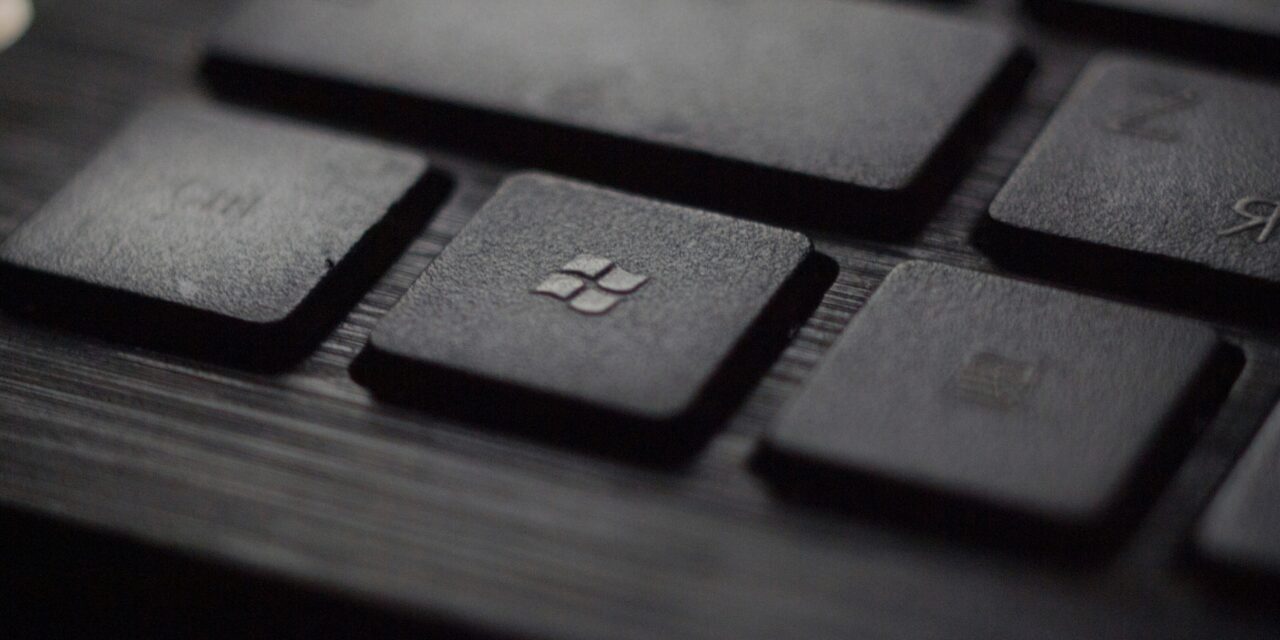




 Ako si overiť fotku na internete?
Ako si overiť fotku na internete?
 Facebook vám umožní oddýchnuť si od priateľov
Facebook vám umožní oddýchnuť si od priateľov
 Inovatívne outdoorové inšpirácie zo sveta
Inovatívne outdoorové inšpirácie zo sveta
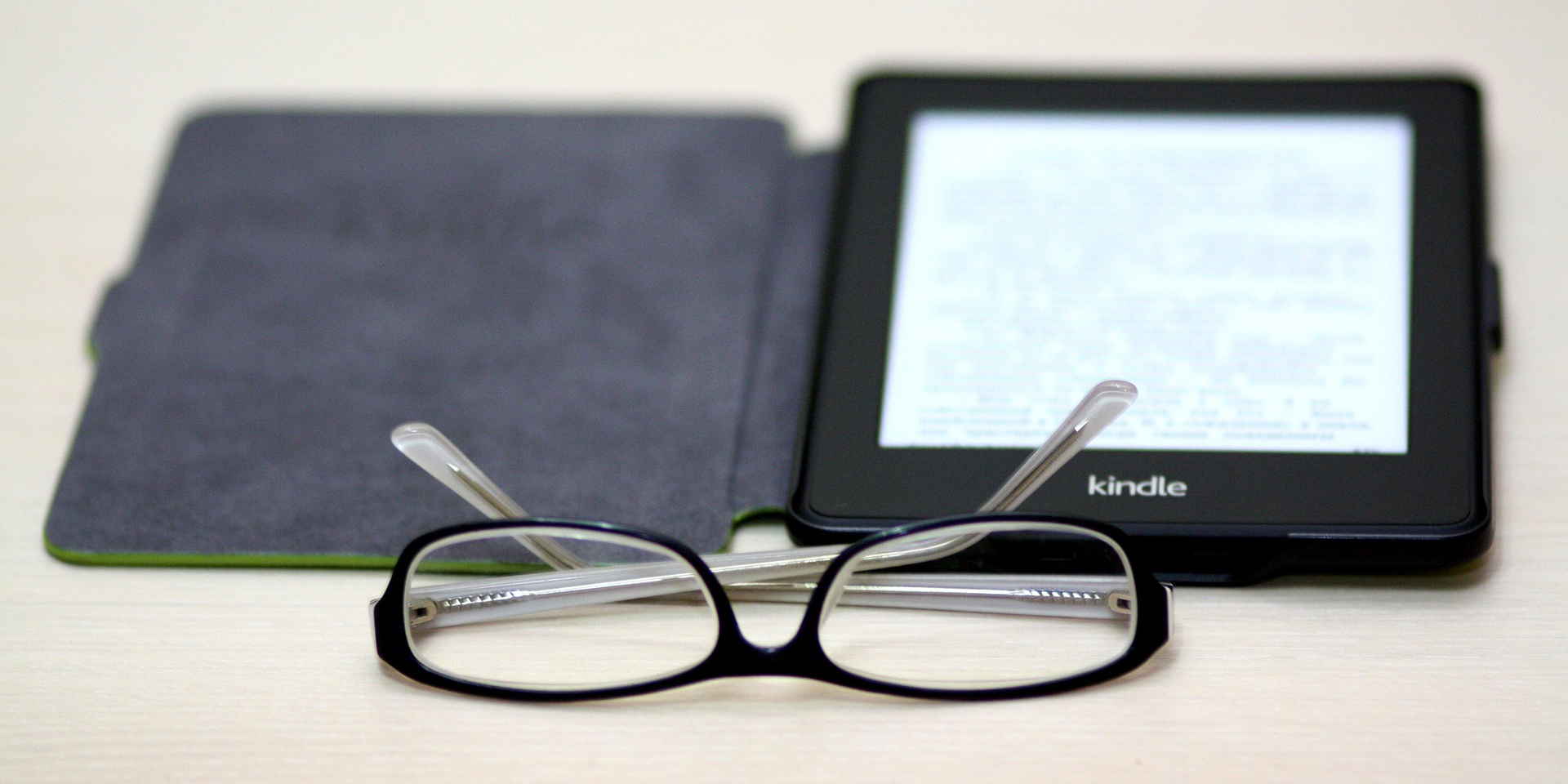 Získal som čítačku Kindle. Čo ďalej? (tipy a triky)
Získal som čítačku Kindle. Čo ďalej? (tipy a triky)
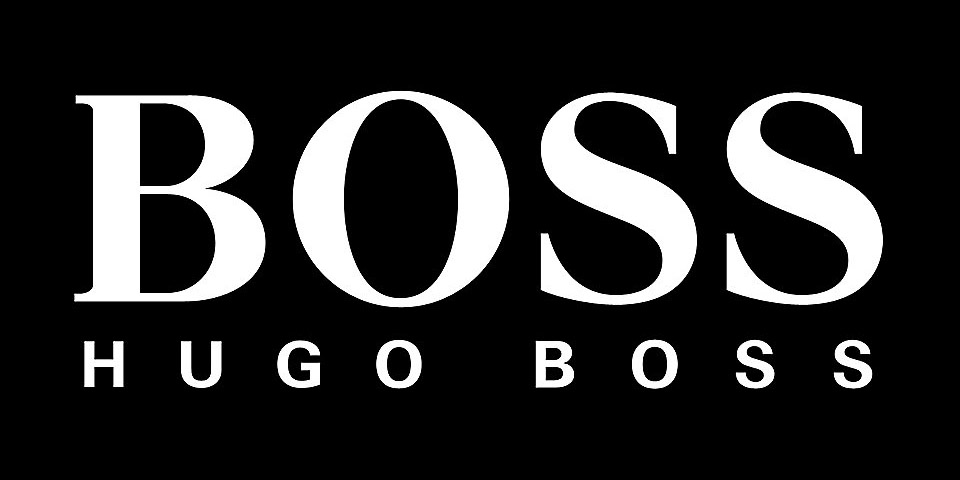 Príbeh značky HUGO BOSS
Príbeh značky HUGO BOSS
